Graphiques Excel - Graphique en anneau
Les graphiques en anneau montrent la taille des éléments dans une série de données, proportionnelle à la somme des éléments. Le graphique en anneau est similaire à un graphique à secteurs, mais il peut contenir plusieurs séries de données.
Step 1 - Organisez les données en colonnes ou en lignes sur la feuille de calcul.
Step 2 - Sélectionnez les données.
Step 3 - Sur le INSERT, dans le groupe Graphiques, cliquez sur l'icône de graphique à secteurs sur le ruban. Il est également utilisé pour insérer un graphique en anneau.
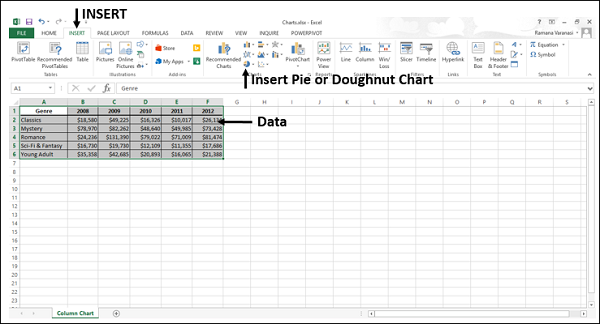
Vous verrez les différents types de graphiques en anneau disponibles.
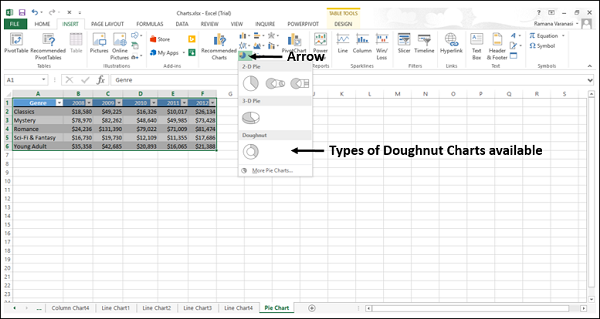
Step 4- Pointez votre souris sur l'icône Donut. Un aperçu de ce type de graphique sera affiché sur la feuille de calcul.
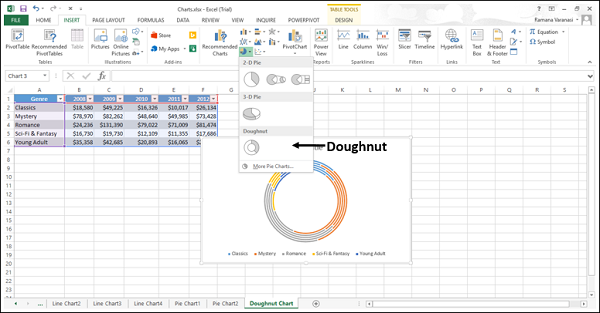
Pensez à utiliser un graphique en anneau lorsque -
Vous avez plusieurs séries de données.
Aucune des valeurs de vos données n'est négative.
Presque aucune des valeurs de votre série de données n'est nulle.
Vous n'avez pas plus de sept catégories, qui représentent toutes des parties de l'ensemble du gâteau.
Les graphiques en anneau affichent les données en anneaux, chaque anneau représentant une série de données. Si les pourcentages sont indiqués dans les étiquettes de données, chaque anneau totalisera 100%.
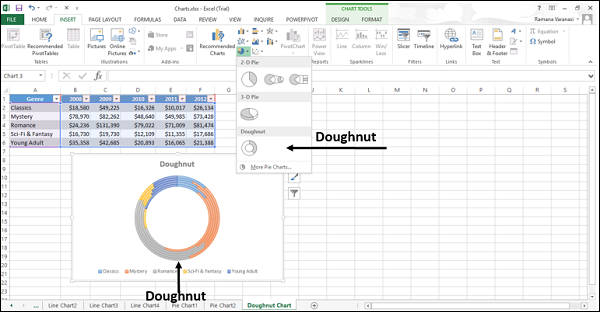
Les graphiques en anneau ne sont pas faciles à lire. Vous pouvez utiliser à la place un graphique à colonnes empilées ou à barres empilées.